Come eseguire l'aggiornamento a Windows 8 da Windows 7, Windows Vista o versioni precedenti
Mentre alcuni utenti preferiranno installare Windows 8 insieme a Windows 7(alongside Windows 7) o un'altra versione di Windows , altri vorranno effettuare un aggiornamento diretto e utilizzare(upgrade and use) solo Windows 8 . Per quegli utenti, ho preparato questa guida passo passo su come eseguire l'aggiornamento a Windows 8 . Condividerò anche i requisiti che devi considerare prima di procedere con l'aggiornamento, in modo che non ci siano sorprese.
L'aggiornamento a Windows 8 è possibile(Is Possible) , con alcune avvertenze
È possibile eseguire l'aggiornamento da qualsiasi versione di Windows , a partire da Windows XP , a Windows 8 . Il processo seguirà gli stessi passaggi, ma le cose su cui è possibile eseguire la migrazione sono diverse, a seconda della versione di Windows da cui si esegue l'aggiornamento. Una delle prime domande che ti vengono poste è su cosa tenere. Le opzioni disponibili sono le seguenti:
-
Mantieni le impostazioni di Windows, i file personali e le app(Keep Windows settings, personal files, and apps) : questo è disponibile solo durante l'aggiornamento da Windows 7 a Windows 8.
-
Mantieni le impostazioni di Windows e i file personali(Keep Windows settings and personal files) : disponibile solo durante l'aggiornamento da Windows Vista a Windows 8.
-
Mantieni solo i file personali(Keep personal files only) : disponibile durante l'aggiornamento da Windows XP, Windows Vista e Windows 7 a Windows 8.
-
Niente(Nothing) : disponibile durante l'aggiornamento da Windows XP, Windows Vista e Windows 7 a Windows 8.

Ci sono anche altri aspetti importanti da considerare:
- Puoi eseguire l'aggiornamento da una versione a 32 bit di Windows a una versione a 32 bit di Windows 8 . Lo stesso per 64 bit. Ma non è possibile eseguire l'aggiornamento da una versione a 32 bit di Windows a una versione a 64 bit di Windows 8 o viceversa.
- È possibile eseguire l'aggiornamento dalle edizioni retail di Windows XP e Windows Vista a (Windows XP and Windows Vista)Windows 8 Pro . Al momento non è noto se è possibile aggiornarli all'edizione base di Windows 8 .
- Puoi aggiornare tutte le edizioni retail di Windows 7 a Windows 8 Pro .
- È possibile aggiornare solo Windows 7 Home Basic , Home Premium e Starter(Home Premium and Starter) all'edizione base di Windows 8 .
Cose da tenere a mente(Mind) prima di aggiornare
Quando si avvia il processo di aggiornamento, il programma di installazione(setup program) verifica alcune cose necessarie, la più importante delle quali è la quantità di spazio libero disponibile. Sono necessari almeno 20 GB di spazio libero sulla partizione in cui è installato il sistema operativo(operating system) corrente . Se non disponi di questo spazio libero, l'aggiornamento non verrà eseguito.

Se si verificano problemi, viene mostrato un riepilogo di ciò che è necessario risolvere, prima dell'avvio dell'aggiornamento.
Fino al completamento del processo di aggiornamento, la vecchia versione di Windows viene mantenuta intatta. Viene rimosso solo dopo la conferma di un aggiornamento riuscito. In questo modo, in caso di problemi con l'aggiornamento, il sistema viene automaticamente ripristinato alla versione precedente di Windows(Windows version) .

Pertanto non devi preoccuparti di non essere in grado di utilizzare il tuo computer se l'aggiornamento non riesce.
Come eseguire l'aggiornamento a Windows 8
Accedi(Log) alla versione di Windows(Windows version) da cui desideri eseguire l'aggiornamento. Inserisci(Insert) il disco di installazione di (installation disc)Windows 8 , apri Esplora risorse(Windows Explorer) ed esegui il file setup.exe . Non dimenticare di chiudere tutti i programmi in esecuzione prima di procedere.
Ti viene chiesto se desideri andare online e installare gli ultimi aggiornamenti. Scegli l'opzione che preferisci e premi Avanti(Next) .
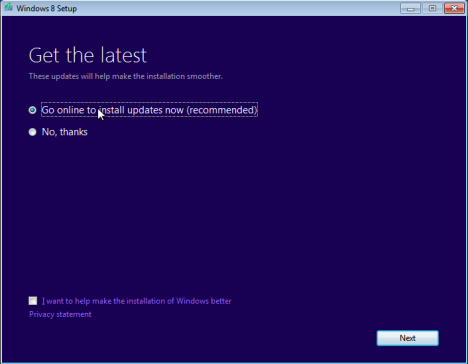
Successivamente, ti viene chiesto di inserire il codice Product Key che è stato reso disponibile con la tua versione di Windows 8. Digitalo e premi Avanti(Next) .

Leggi i termini della licenza, seleziona la casella "Accetto i termini della licenza"("I accept the license terms") e premi Accetta(Accept) .

Ora ti viene chiesto di scegliere cosa vuoi conservare, a seconda della versione di Windows(Windows version) da cui stai aggiornando. Scegli l'opzione che preferisci e fai clic su Avanti(Next) .

Se vengono soddisfatti tutti i prerequisiti per l'avvio dell'aggiornamento, l'aggiornamento procede. In caso contrario, si ferma qui e ti viene mostrato cosa deve essere risolto per procedere con l'aggiornamento.
Se tutto va bene, ti viene detto che Windows 8 deve davvero essere installato e ti viene fornito un riepilogo di ciò che hai scelto di fare. Per andare avanti, fai clic su Installa(Install) .

Il processo di installazione termina(installation process) in tempi relativamente brevi e prevede diversi riavvii.

Una volta completata l'installazione, è il momento di personalizzare Windows 8 . Innanzitutto(First) , seleziona il tema del colore(color theme) che desideri utilizzare e fai clic su Avanti(Next) .
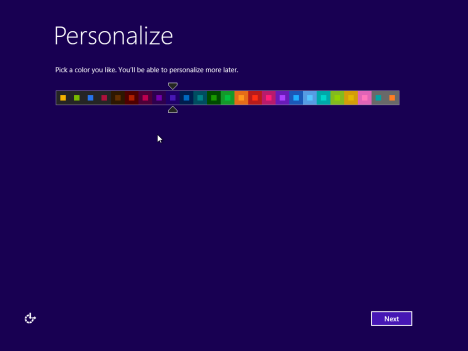
È ora di personalizzare le impostazioni predefinite in Windows 8 . Se vuoi finire rapidamente con loro, fai clic su Usa impostazioni(Use express settings) rapide . Tuttavia, ti consigliamo di fare clic su Personalizza(Customize) in modo che le cose vengano impostate come desideri.

Ora ti viene chiesto se desideri attivare la condivisione dei file. Seleziona l'opzione che preferisci.

Viene richiesto di attivare o disattivare alcune impostazioni relative a Windows Update , privacy e sicurezza di Internet(Internet privacy and security) . Imposta(Set) le cose come vuoi che siano e premi Avanti(Next) .

Successivamente, ti viene chiesto se desideri inviare diversi tipi di informazioni a Microsoft , per migliorare Windows 8 e le sue app. Imposta(Set) le cose in base alle tue preferenze e fai clic su (preference and click) Avanti(Next) .

Quindi, ti viene chiesto informazioni sulle opzioni di risoluzione dei problemi e su cosa vuoi attivare. Inoltre, puoi impostare se le app possono utilizzare il tuo nome e l'immagine del tuo account(name and account picture) e se possono accedere alla tua posizione. Imposta(Set) le cose come desideri e fai clic su Avanti(Next) .

Ora ti viene chiesto di digitare la password per l' account(user account) utente utilizzato per accedere all'installazione precedente di Windows(Windows installation) . Digitalo e premi Avanti(Next) .

Hai la possibilità di associare un account Microsoft e utilizzarlo(Microsoft account and use) per accedere a Windows 8 , invece del vecchio account utente(user account) . Digita il tuo account Microsoft e premi (Microsoft account and press) Avanti(Next) .

Digita la password utilizzata dal tuo account Microsoft e premi (Microsoft account and press) Avanti(Next) .

Quindi, puoi fornire un'e-mail e un numero di telefono(e-mail and phone number) alternativi per recuperare la password del tuo account(account password) , nel caso in cui la dimentichi o venga modificata da ospiti indesiderati. Fornire i dettagli richiesti e fare clic su Avanti(Next) .

Il processo di configurazione(setup process) richiederà un po' di tempo per finalizzare tutte le impostazioni e quindi verrà mostrato un tutorial su come utilizzare i nuovi Charms .

Una volta effettuato l'accesso, il processo di aggiornamento è finalizzato.
Conclusione
Se confronti l'aggiornamento a Windows 8 con un'installazione pulita di Windows 8 , noterai che ci sono meno passaggi coinvolti e il processo è più veloce. Tuttavia, ci sono più dipendenze e requisiti da considerare. Se presti attenzione a tutti i passaggi sopra descritti, la complessità non avrà la meglio su di te e sarai in grado di completare l'aggiornamento con successo.
Related posts
Come eseguire il dual boot di Windows 8 con Windows 7, Windows Vista o Windows XP
Come ripristinare Windows 8 al suo stato iniziale pulito utilizzando il ripristino
Come creare un'unità di ripristino su una memory stick USB in Windows 8 e 8.1
Come utilizzare l'Utilità di deframmentazione dischi di Windows 7
9 Funzionalità e applicazioni di Windows 7 che non esistono più in Windows 8
Come creare, configurare e utilizzare una connessione VPN in Windows 8 e 8.1
Come aprire Task Manager in Windows 11 e Windows 10
Come risolvere Windows 7 utilizzando Ripristino all'avvio
Crea una memory stick USB con gli strumenti di ripristino del sistema in Windows 7
Trucchi meno noti sull'utilizzo di Task Manager in Windows 7
Windows 7 vs Windows Vista: il benchmark UAC
Come avviare Windows 11 in Safe Mode (8 modi)
Come riavviare Windows 11
Come utilizzare il Centro operativo in Windows 8 e 8.1 per proteggere il PC
17 modi per aprire Control Panel in Windows 11 e Windows 10
La calcolatrice in Windows 7 e Windows 8: uno strumento per il geek che c'è in te!
Come controllare la versione Windows 10, OS build, Edition o Tipo
Come modificare, chiarire ed eliminare le variabili di ambiente in Windows
Configura come funziona Windows Update in Windows 7 e Windows 8.1
Requisiti di sistema: Il computer può eseguire Windows 11?
